炫酷的播放粒子效果,你也可以学会!使用Web动画API制作
当谈到运动和动画时,可能没有什么比粒子更让我喜欢了,这就是为什么每次我探索新技术时,我总是以尽可能多的创建粒子来演示。
在本文中,单击按钮时,我们将使用Web Animations API创建烟花效果,从而制作更多的粒子魔术。
浏览器支持
在我撰写本文时,除了Safari和Internet Explorer(IE是全民公敌、Safari是新时代的IE)之外,所有主流浏览器至少部分支持Web动画API。Safari支持可以在“实验性特性”开发人员菜单中启用。
这个浏览器支持的数据来自Caniuse。数字表示浏览器支持该版本及以上的功能。

html设置
该演示不需要太多的html,我们将使用一个 <button> 元素,但它可以是另一种类型的标签元素。如果我们真的想的话,我们甚至可以听到页面上的任何点击声,让粒子从任何地方弹出。
<button id="button">Click on me</button>
css设置
由于每个粒子都有一些共同的css属性,我们可以在页面的全局CSS中设置它们。因为您可以在HTML中创建自定义标签元素,所以我将使用 <particle> 标签名称来避免使用语义标签。但事实是,您可以为 <p>,<i> 或您选择的任何标记设置动画。
particle {
border-radius: 50%;
left: 0;
pointer-events: none;
position: fixed;
top: 0;
}这里要注意几件事:
粒子不应与页面布局相互作用,因此我们设置了一个 fixed 位置,top 和 left 分别为 0px。
我们还将删除指针事件,以避免HTML粒子在屏幕上时与用户的任何交互。
因为样式化按钮和页面布局并不是本文的真正目的,所以我将把它放在一边。
vi设计http://www.maiqicn.com 办公资源网站大全https://www.wode007.com
JavaScript设置
这是我们将在JavaScript中执行的六个步骤:
监听按钮上的点击事件
创建30个 <particle> 元素并将其附加到 <body>
为每个粒子设置随机的宽度,高度和背景
使每个粒子淡出时,将其从鼠标位置动画化到随机位置
动画完成后,从DOM中删除 <particle>
步骤1:点击事件
// 我们首先检查浏览器是否支持Web Animations API
if (document.body.animate) {
// 如果支持,我们在按钮上添加一个点击监听器
document.querySelector('#button').addEventListener('click', pop);
}步骤2:粒子
// 每次点击都会调用 pop() 函数
function pop(e) {
// 循环一次生成30个粒子
for (let i = 0; i < 30; i++) {
// 我们将鼠标坐标传递给 createParticle() 函数
createParticle(e.clientX, e.clientY);
}
}
function createParticle(x, y) {
// 创建自定义粒子元素
const particle = document.createElement('particle');
// 将元素添加道body中
document.body.appendChild(particle);
}步骤3:粒子宽度,高度和背景
function createParticle (x, y) {
// [...]
// 计算从5px到25px的随机大小
const size = Math.floor(Math.random() * 20 + 5);
// 将大小应用于每个粒子
particle.style.width = `${size}px`;
particle.style.height = `${size}px`;
// 在蓝色/紫色调色板中生成随机颜色
particle.style.background = `hsl(${Math.random() * 90 + 180}, 70%, 60%)`;
}步骤4:为每个粒子添加动画
function createParticle (x, y) {
// [...]
// 在距离鼠标75像素的范围内生成随机的x和y目标
const destinationX = x + (Math.random() - 0.5) * 2 * 75;
const destinationY = y + (Math.random() - 0.5) * 2 * 75;
// 将动画存储在变量中,因为稍后我们将需要它
const animation = particle.animate([
{
// 设置粒子的原点位置
// 我们将粒子偏移一半大小,以使其围绕鼠标居中
transform: `translate(${x - (size / 2)}px, ${y - (size / 2)}px)`,
opacity: 1
},
{
// 我们将最终坐标定义为第二个关键帧
transform: `translate(${destinationX}px, ${destinationY}px)`,
opacity: 0
}
], {
// 将随机持续时间设置为500到1500ms
duration: 500 + Math.random() * 1000,
easing: 'cubic-bezier(0, .9, .57, 1)',
// 将每个粒子延迟从0ms到200ms的随机值
delay: Math.random() * 200
});
}因为我们有一个随机的延迟,所以等待开始动画的粒子在屏幕的左上角可见,为了防止这种情况,我们可以在全局CSS中为每个粒子设置零不透明度。
particle {
/* 和之前的一样 */
opacity: 0;
}步骤5:动画完成后删除粒子
从DOM中删除粒子元素很重要,因为我们每次点击都会创建30个新元素,所以浏览器的内存很快就会被填满,导致出现问题。我们可以这样做:
function createParticle (x, y) {
// 和前面的相同
// 动画结束后,从DOM中删除元素
animation.onfinish = () => {
particle.remove();
};
}
最终结果
把前面所说的所有的代码整合在一起,我们就得到了我们想要的:一个丰富多彩的粒子爆炸效果。
发挥创造力
因为所有这些都是使用CSS,所以修改粒子样式非常简单,下面这五个使用各种形状甚至字符的示例!



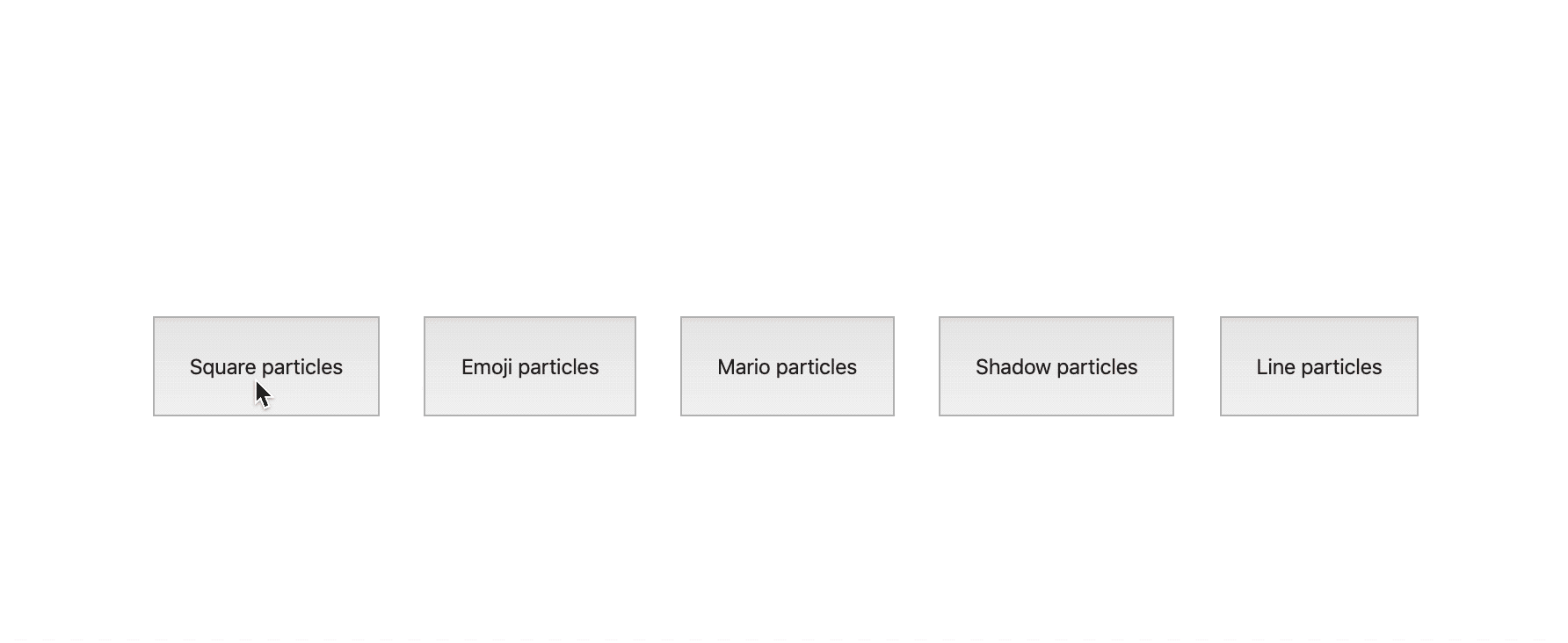

 浙公网安备 33010602011771号
浙公网安备 33010602011771号